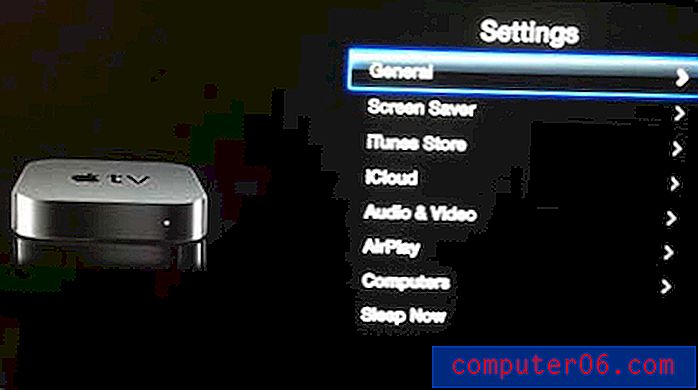So deaktivieren Sie Assistive Touch in iOS 9
Gelegentlich kann eine Taste auf einem iPhone beschädigt werden, was es schwierig machen kann, bestimmte Aufgaben auszuführen, z. B. das Ausschalten des Geräts oder das Sperren des Bildschirms. Während die beste Lösung zur Behebung dieses Problems darin besteht, das Gerät zu reparieren, unterliegt Ihr iPhone möglicherweise nicht mehr der Garantie und Sie möchten möglicherweise nicht das Geld ausgeben, das für die Behebung erforderlich ist. Eine Möglichkeit, dieses Problem zu bekämpfen, besteht darin, "AssistiveTouch" zu aktivieren. Dies ist eine Funktion, die als kleines transparentes Quadrat auf Ihrem Bildschirm angezeigt wird und Zugriff auf eine Reihe von Telefonfunktionen bietet.
Wenn Sie jedoch feststellen, dass AssistiveTouch ablenkt, oder wenn Sie es nicht eingeschaltet haben und es entfernen möchten, haben Sie möglicherweise Probleme, es zu finden. Unser Tutorial unten zeigt Ihnen, wo Sie AssistiveTouch finden, damit es nicht mehr auf Ihrem Bildschirm angezeigt wird.
So deaktivieren Sie Assistive Touch auf einem iPhone
Die Schritte in diesem Artikel wurden auf einem iPhone 6 Plus in iOS 9 ausgeführt. Die AssistiveTouch-Funktion ist auch in früheren Versionen von iOS verfügbar, und der Vorgang zum Deaktivieren ist sehr ähnlich.
- Öffnen Sie das Menü Einstellungen .
- Scrollen Sie nach unten und wählen Sie die Option Allgemein .
- Tippen Sie auf die Schaltfläche Eingabehilfen .
- Scrollen Sie zum Abschnitt Interaktion und tippen Sie auf die Option AssistiveTouch .
- Tippen Sie auf die Schaltfläche rechts neben AssistiveTouch, um sie zu deaktivieren.

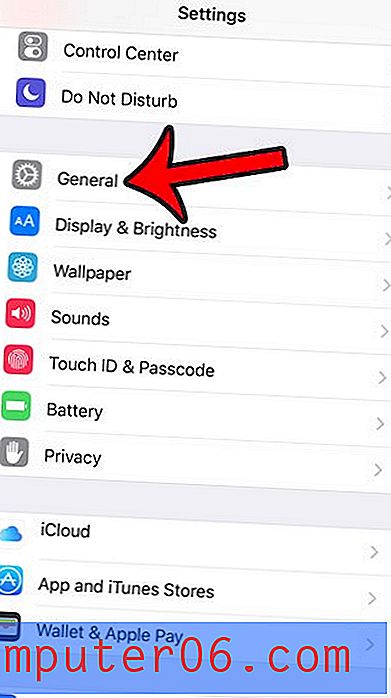
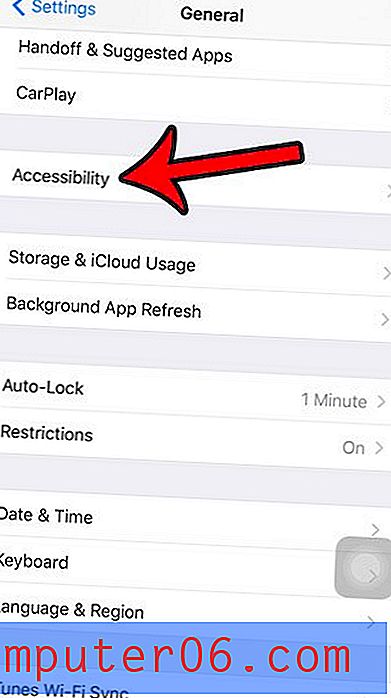
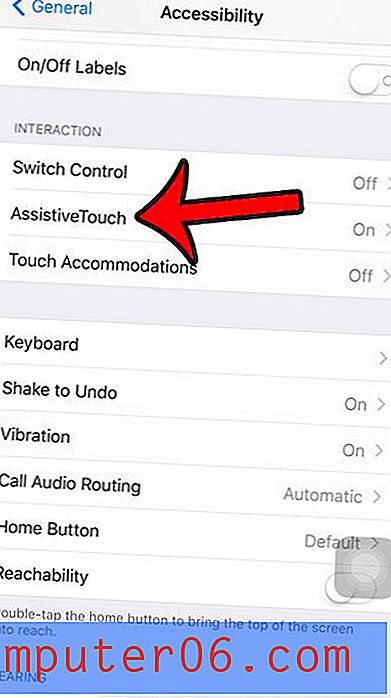
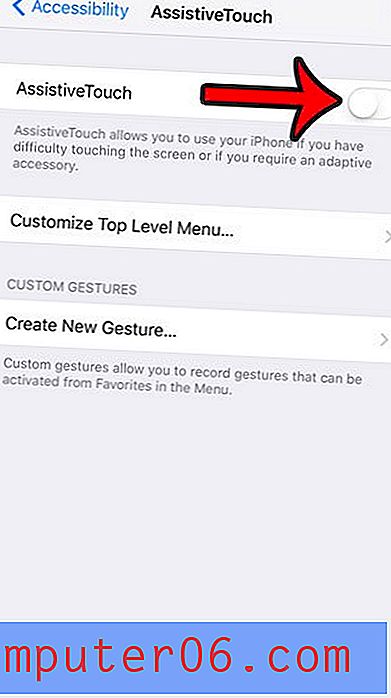
Während Sie sich im Menü Eingabehilfen befinden, können Sie auch die Einstellung anpassen, mit der gesteuert wird, ob Kleinbuchstaben auf Ihrer Tastatur angezeigt werden. Dieser Artikel zeigt Ihnen, wie Sie diese Einstellung anpassen.
Haben Sie die neuen Funktionen von iOS 9 untersucht und jetzt sieht etwas am oberen Bildschirmrand anders aus? Finden Sie heraus, warum Ihr Batteriesymbol gelb ist, und erfahren Sie, wie Sie Ihre Einstellungen so ändern können, dass die Standardfarbe wiederhergestellt wird.